Mã lỗi 224003 là lỗi phát lại video trong các nền tảng phát trực tuyến như YouTube và Hulu trên trình duyệt web. Vấn đề chủ yếu liên quan đến trình duyệt bạn đã sử dụng để phát video, không phải bản thân nền tảng. Khi gặp sự cố này, bạn không thể xem video nữa, điều này có thể hiểu là gây khó chịu.
Trong bài viết này, chúng ta sẽ thảo luận về nguyên nhân và giải pháp xung quanh “ Tệp video này Lỗi không thể phát “. Hãy tiếp tục đọc bài viết này để tiếp tục xem các chương trình yêu thích của bạn!
Nguyên nhân nào dẫn đến”Không thể phát tệp video này”(Mã lỗi: 224003)
Như đã đề cập, “Không thể phát tệp video này. (Mã lỗi: 224003)”lỗi là sự cố với trình duyệt web. Do một số lý do có thể, trình duyệt web không thể phát video trực tuyến và do đó gây ra thông báo lỗi.
Chúng tôi đã tập hợp sáu lý do có thể gây ra sự cố này. Chúng tôi khuyên bạn nên xem qua danh sách này trước khi chuyển sang các bản sửa lỗi mà chúng tôi đã đề cập trong phần bên dưới.: 224003)”
Bạn có thể giải quyết lỗi phát lại này bằng một vài thay đổi đối với trình duyệt web của mình. Các giải pháp bao gồm các phương pháp đơn giản như cập nhật trình duyệt web của bạn, xóa bộ nhớ cache và cookie, xóa các tiện ích mở rộng của bên thứ ba, v.v. Trong phần này, chúng tôi đã bao gồm các giải pháp cho tất cả các vấn đề được thảo luận ở trên.
Chuyển sang Mạng tốt hơn
Bạn có thể gặp phải sự cố này chỉ vì kết nối internet yếu. Trình duyệt của bạn sẽ gặp sự cố khi chạy video khi bạn có kết nối không ổn định.
Nếu kết nối internet của bạn thường bị lag như vậy, hãy chuyển sang mạng tốt hơn nếu có. Bạn thậm chí có thể liên hệ với Nhà cung cấp dịch vụ Internet (ISP) của mình và nâng cấp lên gói tốt hơn để có kết nối internet nhanh hơn.
Cập nhật trình duyệt của bạn
Trình duyệt lỗi thời rất kém hiệu quả. Nó không chỉ khiến bạn dễ bị tấn công bởi một số mối đe dọa bảo mật mà còn gây ra các vấn đề trong hoạt động bình thường của trình duyệt web. Trình duyệt lỗi thời có thể gây ra sự cố phát lại video.
Quá trình cập nhật trình duyệt của bạn khá đơn giản. Chúng tôi đã bao gồm các phương pháp để cập nhật một số trình duyệt phổ biến, bao gồm Google Chrome , Microsoft Edge và Safari . Tham khảo các bước theo trình duyệt bạn sử dụng:
Trên Google Chrome
Khởi chạy Google Chrome. Chọn menu ba chấm dọc ở góc trên bên phải. Chọn Trợ giúp > Giới thiệu về Google Chrome . 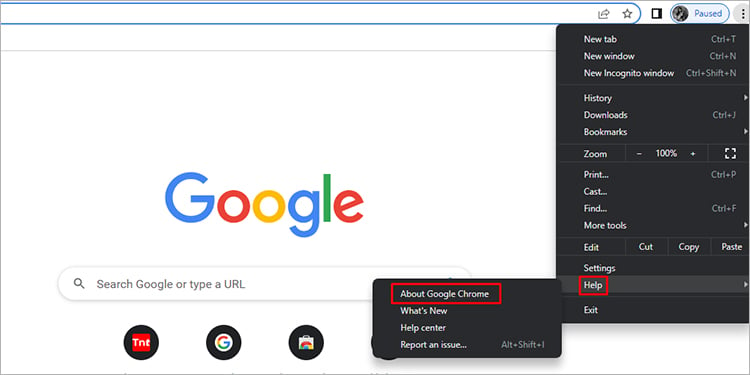
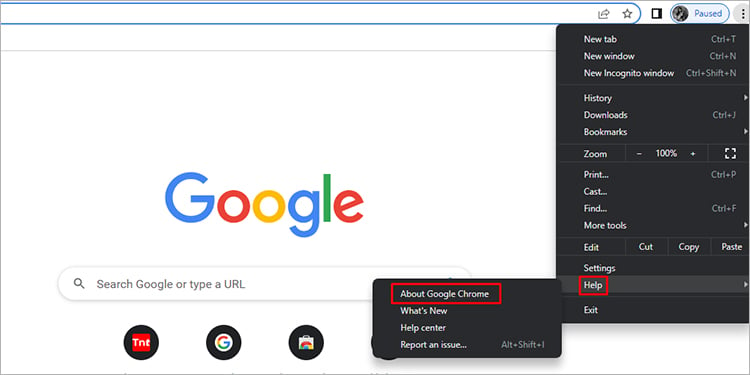 Khởi động lại Chrome tự động sau khi Chrome cập nhật.
Khởi động lại Chrome tự động sau khi Chrome cập nhật.
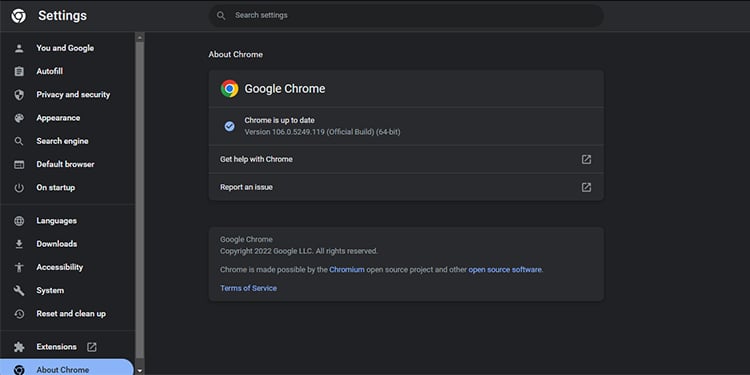
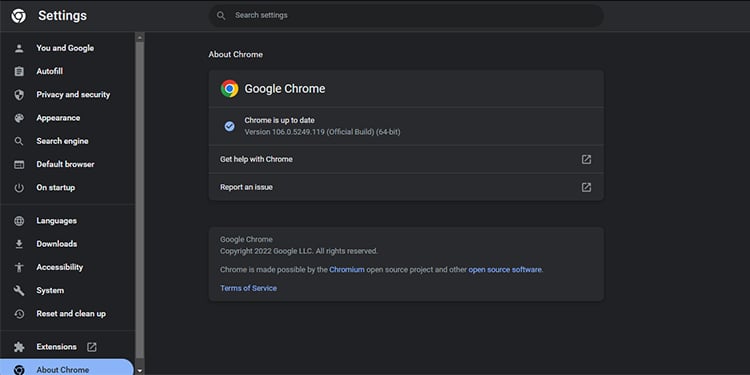
Trên Microsoft Edge
Mở Microsoft Edge, chọn menu ba chấm ngang từ thanh địa chỉ. Nhấp vào Cài đặt .
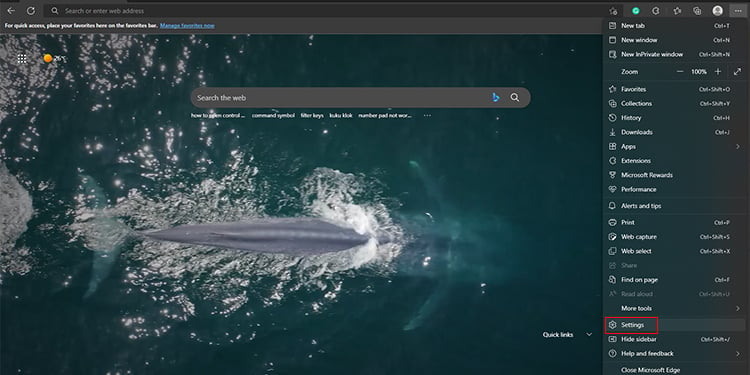 Chọn Giới thiệu về Microsoft Edge từ thanh bên.
Chọn Giới thiệu về Microsoft Edge từ thanh bên.
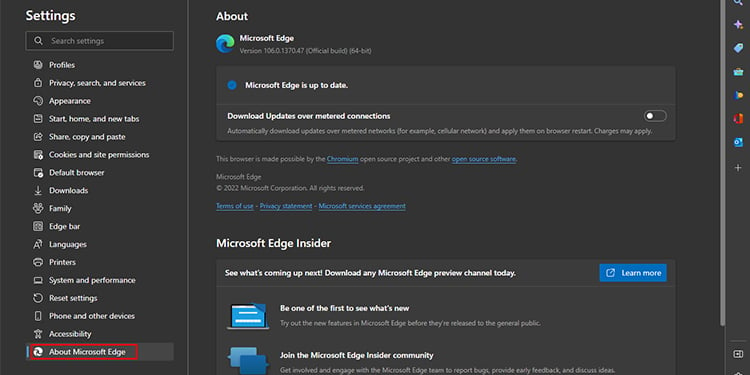
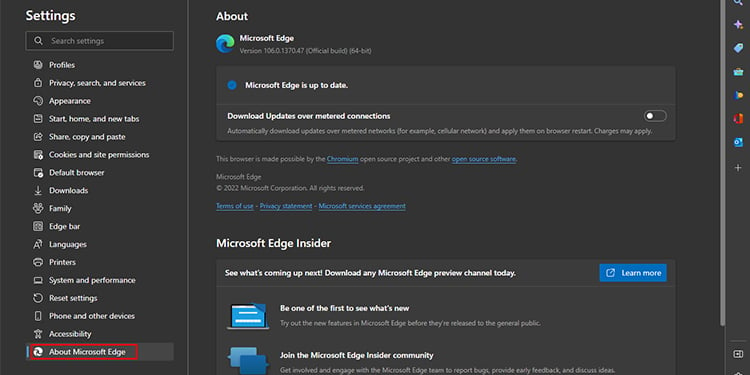 Sau khi Edge tự cập nhật, hãy khởi động lại trình duyệt.
Sau khi Edge tự cập nhật, hãy khởi động lại trình duyệt.
Trên Safari
Chọn Trình đơn Apple > Tùy chọn hệ thống . Nhấp vào Cập nhật phần mềm . Chọn Nâng cấp ngay bây giờ .
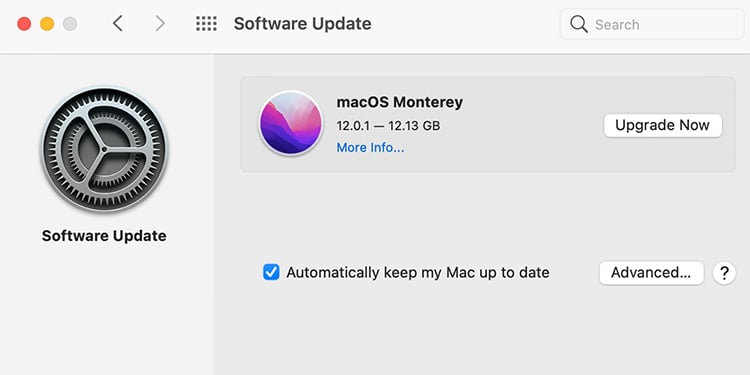
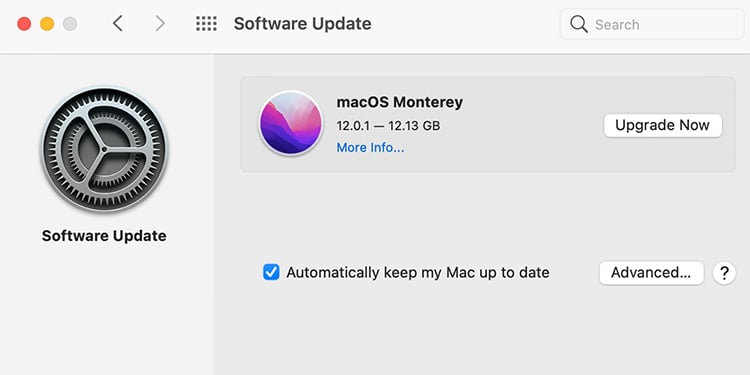
Lưu ý : Apple tự động cập nhật Safari khi nâng cấp hệ thống.
Xóa bộ nhớ cache và cookie
Trình duyệt của bạn chậm lại đáng kể khi bạn không xóa bộ nhớ cache định kỳ và bánh quy. Khi trình duyệt chạy chậm lại, nó không thể truy xuất thông tin từ nền tảng phát trực tuyến. Đây có thể là nguyên nhân khiến trình duyệt không phát video của bạn.
Bạn có thể xóa bộ nhớ đệm và cookie của trang web khỏi cài đặt trình duyệt. Hãy tham khảo các bước sau tùy thuộc vào trình duyệt của bạn, để xóa bộ nhớ cache và cookie.
Trên Google Chrome
Mở Google Chrome. Chọn ba chiều dọc-menu chấm > Cài đặt . Chọn Quyền riêng tư và bảo mật từ thanh bên. Đọc Xóa dữ liệu duyệt web .

 Chọn hộp bên cạnh Cookie và dữ liệu trang web khác và Hình ảnh và tệp được lưu vào bộ nhớ đệm từ cửa sổ bật lên .
Chọn hộp bên cạnh Cookie và dữ liệu trang web khác và Hình ảnh và tệp được lưu vào bộ nhớ đệm từ cửa sổ bật lên .
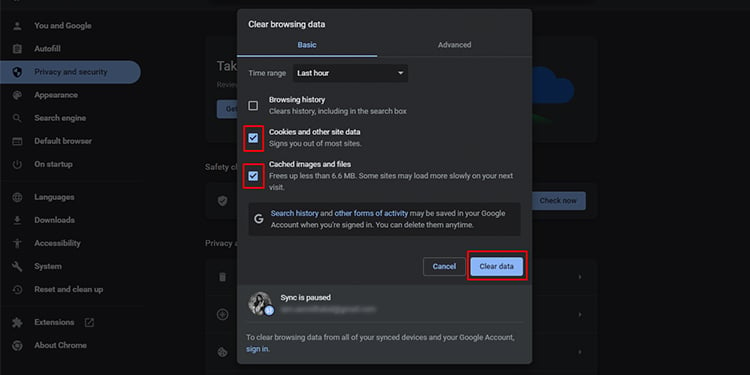 Nhấp
Nhấp
Trên Microsoft Edge
Khởi chạy trình duyệt Edge. Nhấp vào menu ba chấm ngang ở góc trên bên phải. Đọc Cài đặt Bảo mật, tìm kiếm và dịch vụ ở bên trái của bạn.Dưới phần Xóa dữ liệu duyệt web, nhấp vào Chọn nội dung cần xóa .
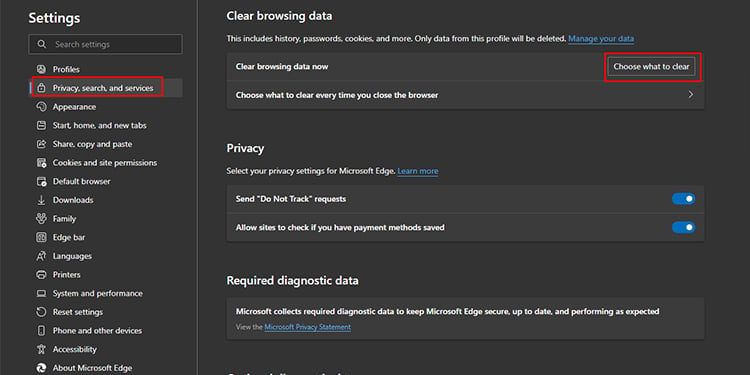
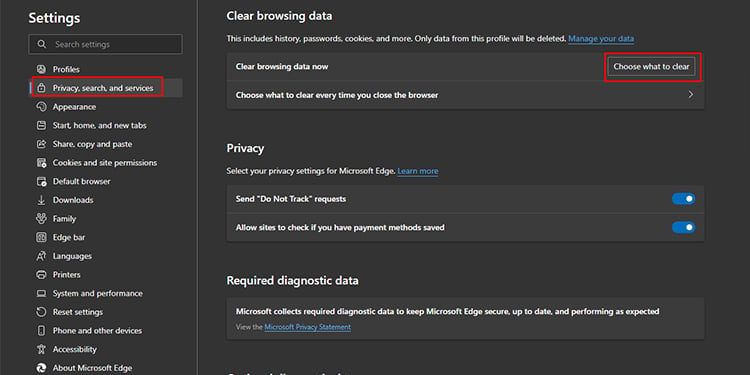 Chọn hộp bên cạnh Cookie và dữ liệu trang web khác và Hình ảnh và tệp được lưu trong bộ nhớ cache .
Chọn hộp bên cạnh Cookie và dữ liệu trang web khác và Hình ảnh và tệp được lưu trong bộ nhớ cache .
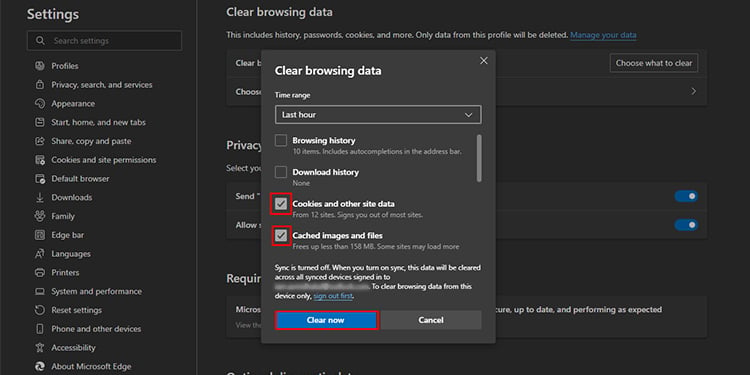
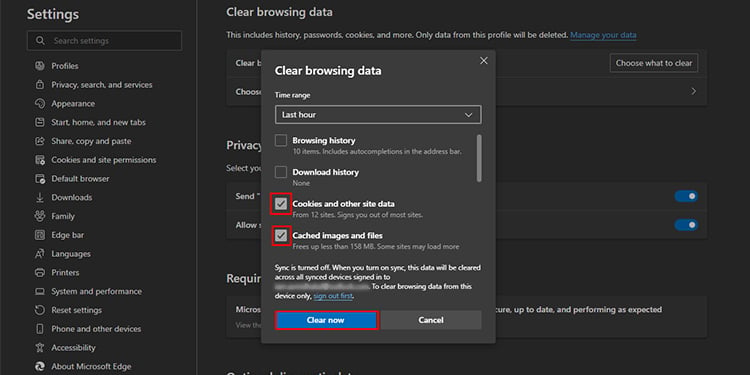 Nhấp vào Clear Now .
Nhấp vào Clear Now .
Trên Safari
Khởi chạy Safari, chuyển sang Safari > Preferences từ thanh trình đơn. Chọn Bảo mật tab> Quản lý dữ liệu trang web .
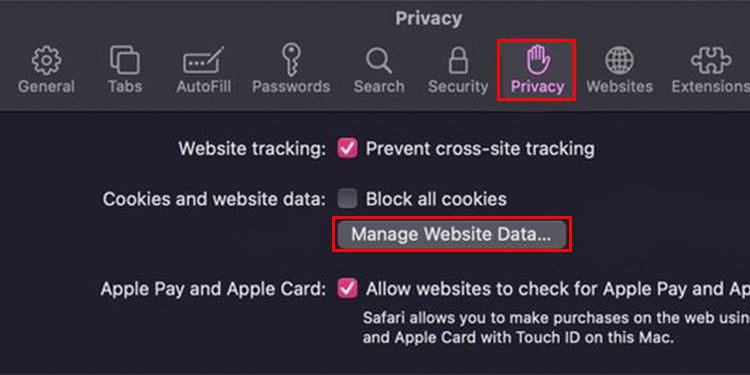
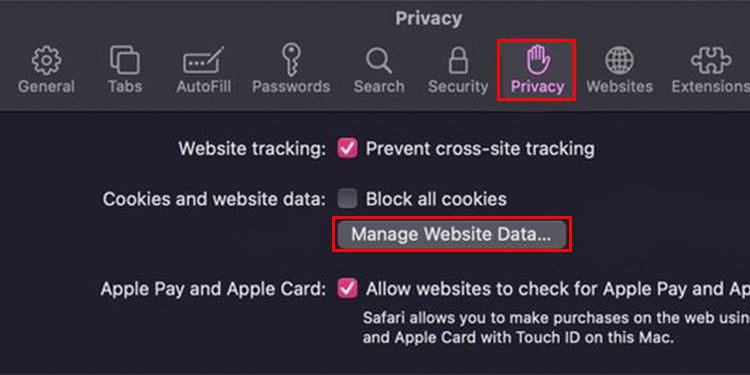 Nhấp vào Xóa tất cả .
Nhấp vào Xóa tất cả .
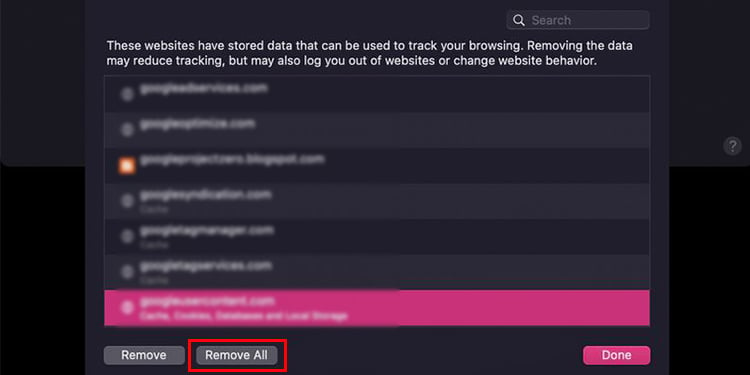
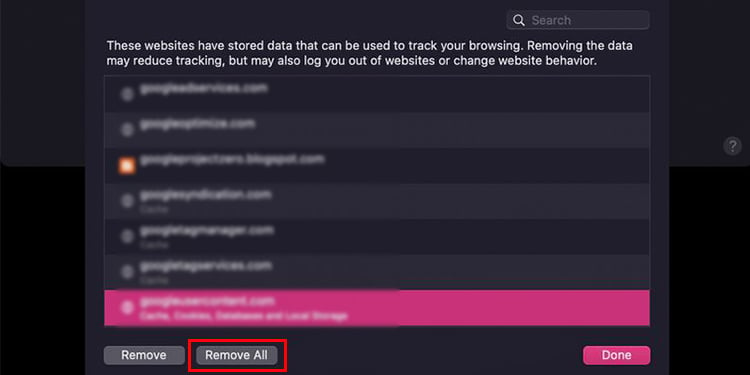 Chọn Xong .
Chọn Xong .
Xoá Tiện ích mở rộng Trình duyệt
Các tiện ích mở rộng trình duyệt cụ thể của bên thứ ba có thể gây ra sự cố khi cố gắng phát video trực tuyến. Nếu bạn đã cài đặt các tiện ích mở rộng này trên trình duyệt của mình, bạn nên xóa chúng và thử phát lại video.
Làm theo các bước sau để xóa các tiện ích mở rộng trình duyệt khỏi trình duyệt web của bạn:
Trên Google Chrome
Khởi chạy trình duyệt Chrome.Từ thanh địa chỉ, chọn biểu tượng tiện ích mở rộng. Nhấp vào menu ba chấm dọc bên cạnh tiện ích mở rộng của bạn. muốn xóa.Chọn Xóa khỏi Chrome .
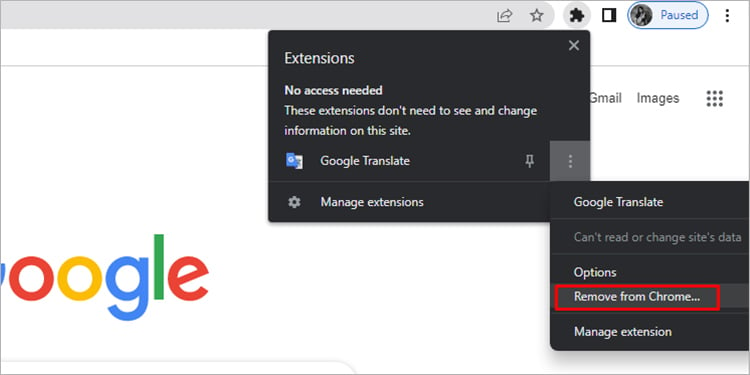
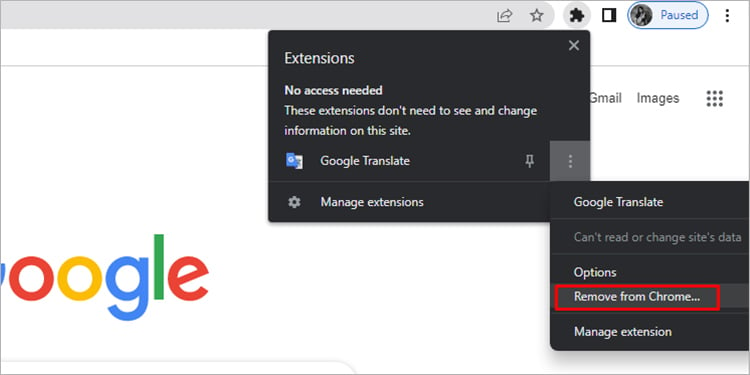
Trên Microsoft Edge
Mở Microsoft Edge. Chọn biểu tượng tiện ích mở rộng ở góc trên cùng bên phải của cửa sổ. lên, chọn menu ba chấm ngang bên cạnh tiện ích mở rộng.Chọn Xóa khỏi Microsoft Edge .
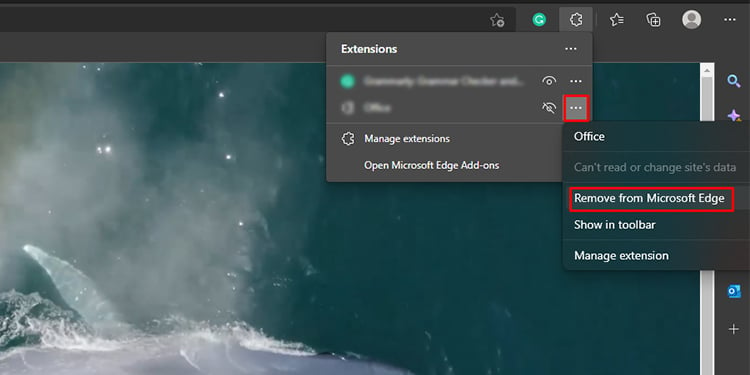
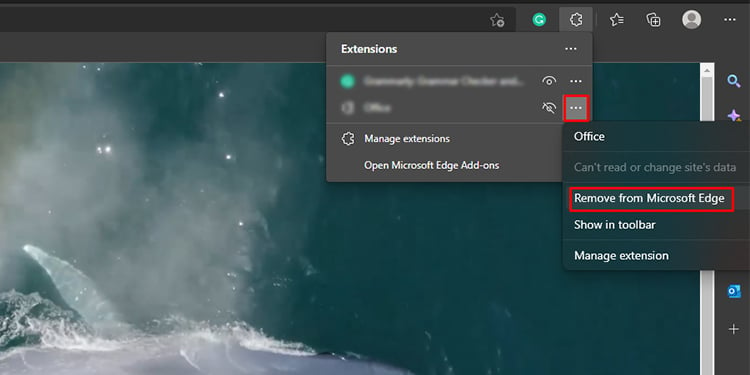
Trên Safari
Mở trình duyệt Safari.Từ thanh menu, nhấp vào Safari > Tùy chọn > Tiện ích mở rộng . Chọn tiện ích mở rộng bạn muốn xóa. Nhấp vào Gỡ cài đặt .
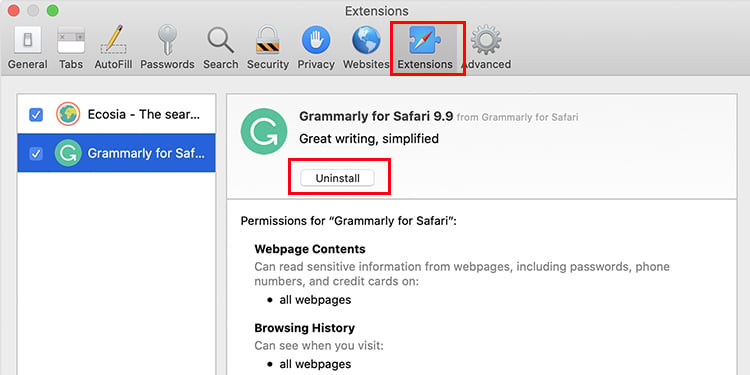
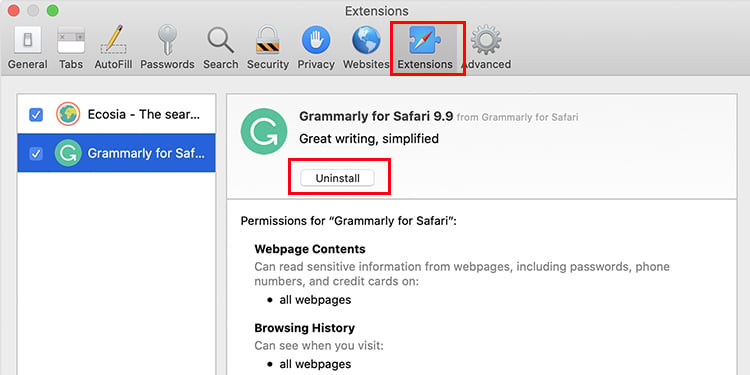
Tắt Tăng tốc phần cứng
Hầu hết các trình duyệt như Chrome và Edge đều được bật tăng tốc phần cứng theo mặc định. Nếu bạn đã quen với các tác vụ đòi hỏi nhiều đồ họa hơn, nó có thể tạo ra các vấn đề khi phát video trực tuyến. Điều này là do trình duyệt của bạn phân cấp các chức năng cho GPU của thiết bị.
Bạn có thể tắt tăng tốc phần cứng trên Windows và thử phát lại video của mình. Apple hiện không cung cấp tính năng tắt tăng tốc phần cứng, vì vậy giải pháp này không áp dụng cho người dùng Mac.
Tham khảo các bước sau để tắt tăng tốc phần cứng trên thiết bị Windows của bạn:
Trên Google Chrome
Mở Google Chrome, chọn menu ba chấm dọc từ thanh địa chỉ. Chọn Cài đặt .
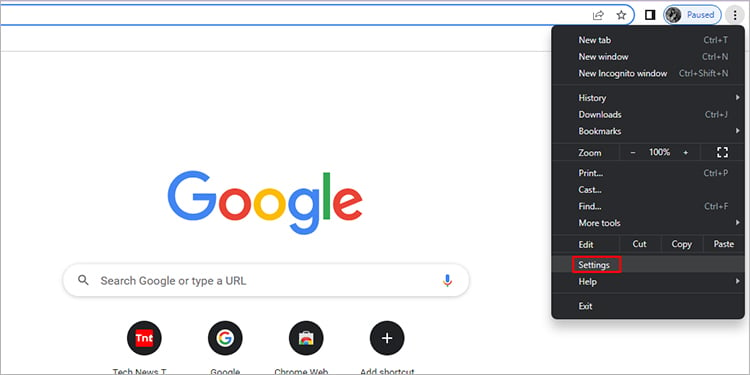
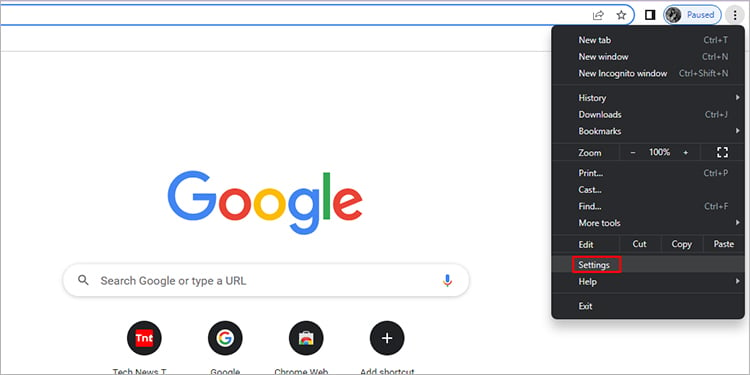 Từ thanh bên, đi tới Hệ thống .Toggle ra khỏi thanh trượt bên cạnh Sử dụng tăng tốc phần cứng khi có sẵn .
Từ thanh bên, đi tới Hệ thống .Toggle ra khỏi thanh trượt bên cạnh Sử dụng tăng tốc phần cứng khi có sẵn .
Khởi động lại trình duyệt của bạn.
Trên Microsoft Edge
Khởi chạy trình duyệt Edge. Nhấp vào menu ba chấm ngang từ thanh địa chỉ. Chọn Cài đặt >.
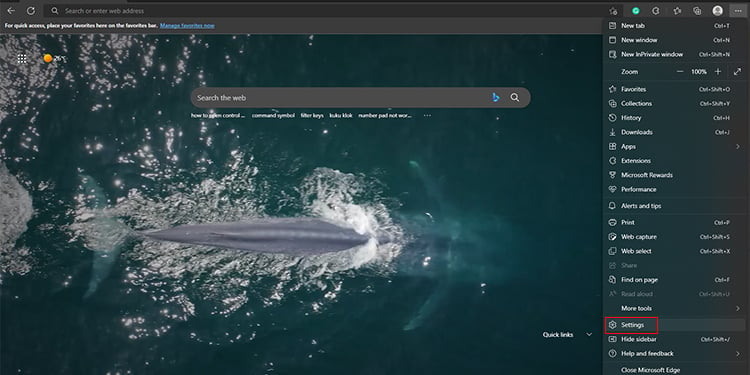
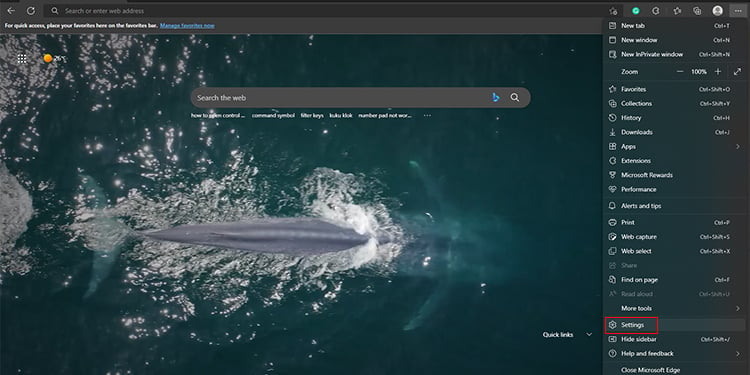 Chọn Hệ thống và tùy chọn từ bảng điều khiển bên trái của bạn. Tắt thanh trượt bên cạnh Sử dụng tính năng tăng tốc phần cứng khi khả dụng .
Chọn Hệ thống và tùy chọn từ bảng điều khiển bên trái của bạn. Tắt thanh trượt bên cạnh Sử dụng tính năng tăng tốc phần cứng khi khả dụng .
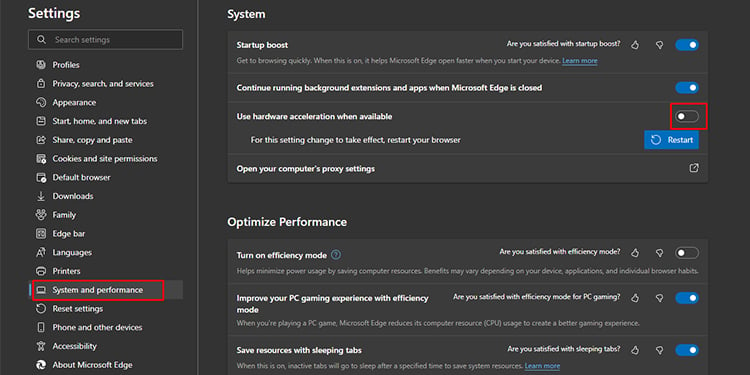
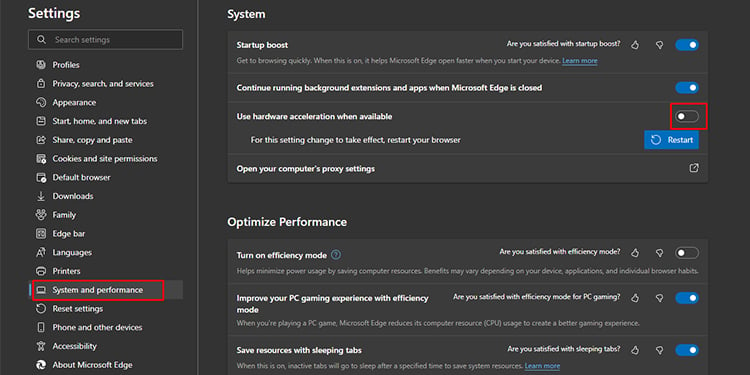 Khởi động lại Edge.
Khởi động lại Edge.
Khôi phục cài đặt mặc định
Phương án cuối cùng của bạn đối với vấn đề này là khôi phục trình duyệt của bạn về cài đặt mặc định. Khi bạn đặt lại trình duyệt của mình, Chrome sẽ trở lại trạng thái cơ bản. Thao tác này sẽ xóa tất cả dữ liệu tạm thời, bao gồm bộ nhớ cache và cookie, đồng thời tắt các tiện ích mở rộng được thêm vào. Bạn có thể thử khôi phục trình duyệt của mình về cài đặt mặc định và xem sự cố đã được giải quyết chưa.
Trên Google Chrome
Mở trình duyệt Chrome, chọn menu ba chấm dọc và chọn Cài đặt .
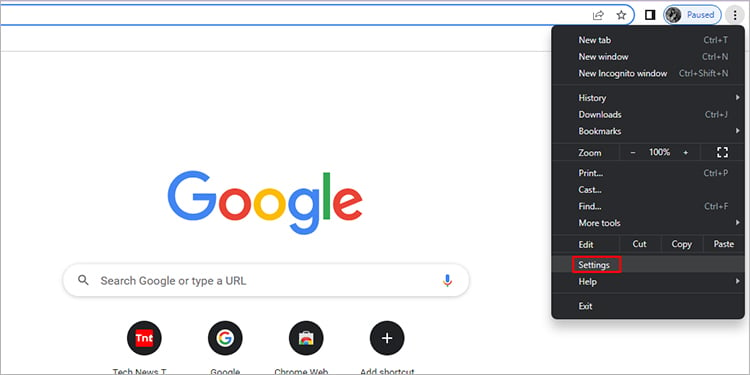
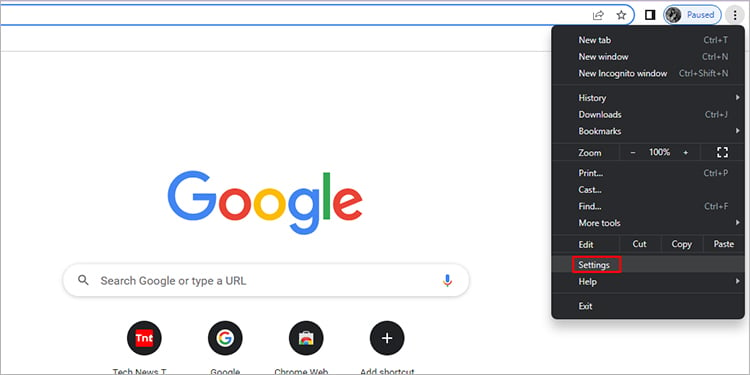 Từ ngăn bên trái, chọn Đặt lại và dọn dẹp . Nhấp vào Khôi phục cài đặt về mặc định ban đầu .
Từ ngăn bên trái, chọn Đặt lại và dọn dẹp . Nhấp vào Khôi phục cài đặt về mặc định ban đầu .
Từ cửa sổ bật lên, hãy chọn Đặt lại cài đặt .
Trên Microsoft Edge
Khởi chạy Microsoft Edge, chọn menu ba chấm ngang từ thanh địa chỉ..
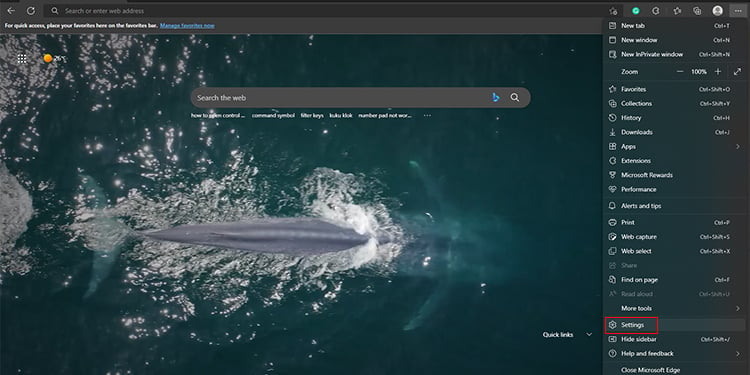
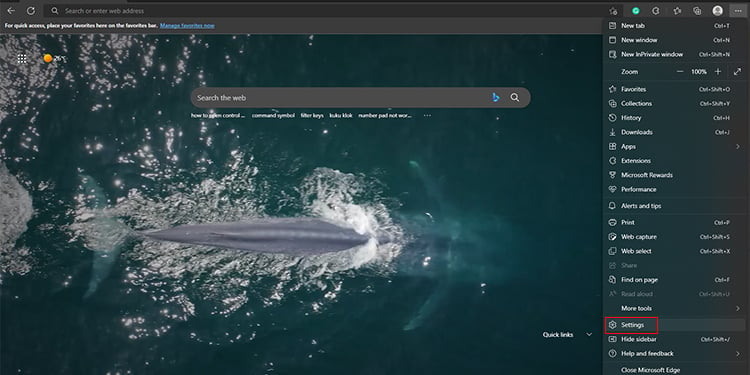 Nhấp vào Đặt lại cài đặt từ sidebar. Chọn Khôi phục cài đặt về giá trị mặc định của chúng .
Nhấp vào Đặt lại cài đặt từ sidebar. Chọn Khôi phục cài đặt về giá trị mặc định của chúng .
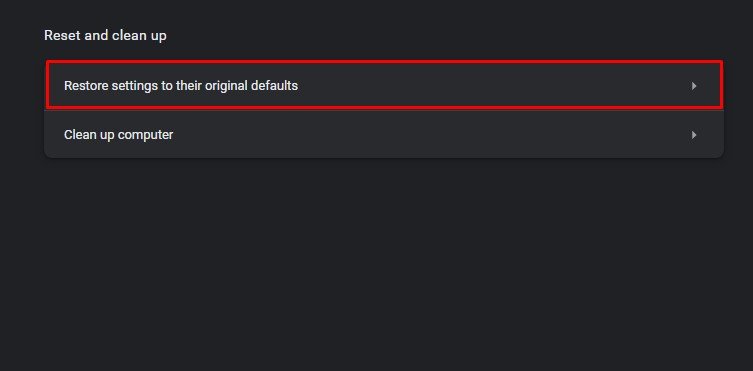
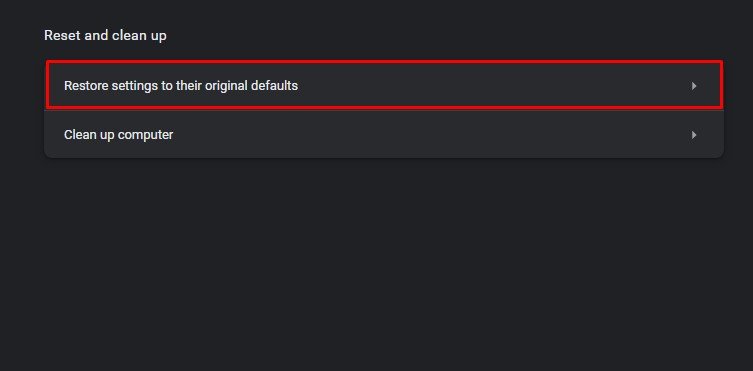 Nhấp vào Đặt lại trên cửa sổ bật lên để xác nhận hành động của bạn.
Nhấp vào Đặt lại trên cửa sổ bật lên để xác nhận hành động của bạn.
Trên Safari
Trên máy Mac, sử dụng phím tắt Cmd + Space để mở Spotlight.
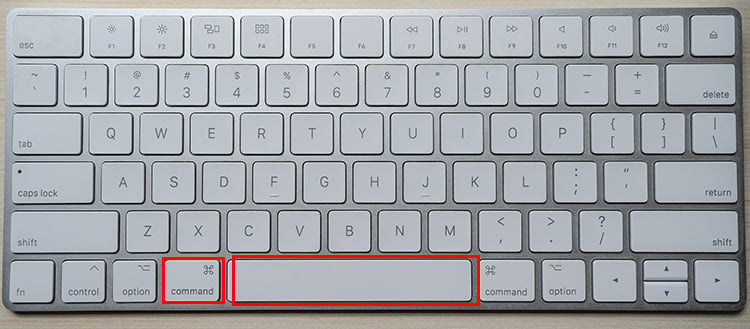
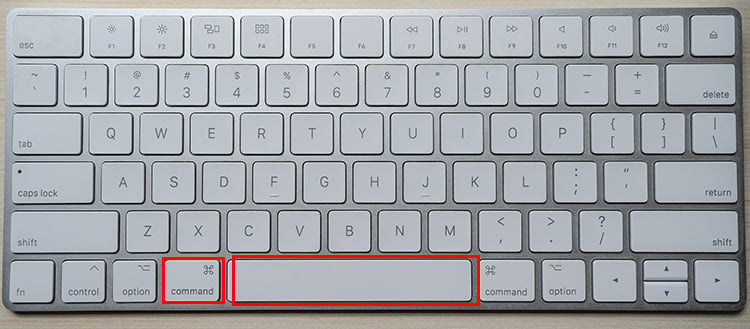 Nhập Terminal để mở ứng dụng.
Nhập Terminal để mở ứng dụng.
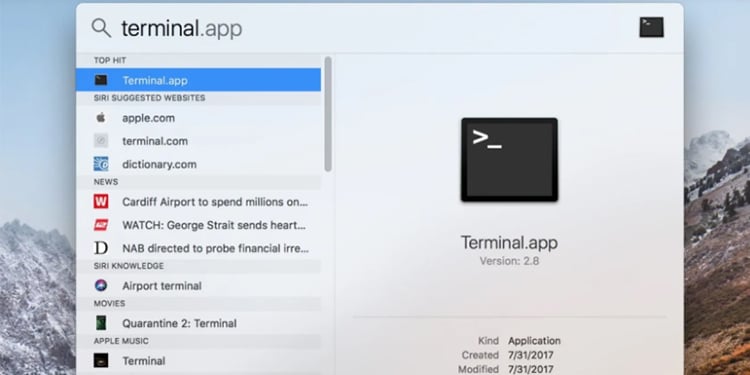
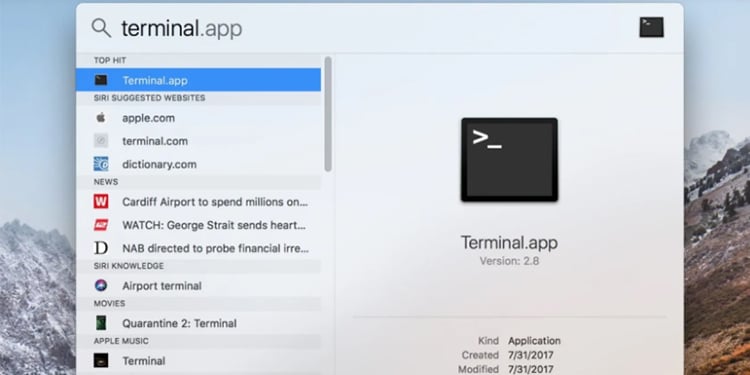 Trên cửa sổ Terminal, nhập từng dòng nhắc sau. Sau khi nhập từng dòng, hãy nhập y rồi nhấn Enter trên bàn phím của bạn để xác nhận việc xóa tệp. mv ~/Library/Safari ~/Desktop/Safari-`date +% Y% m% d% H% M% S`; rm-Rf ~/Library/Cache/*; rm-Rf ~/Library/Caches/Apple \-\ Safari \-\ Safari \ Extensions \ Gallery; rm-Rf ~/Library/Caches/Metadata/Safari; rm-Rf ~/Library/Caches/com.apple.Safari; rm-Rf ~/Library/Caches/com.apple.WebKit.PluginProcess; rm-Rf ~/Library/Cookies/*; rm-Rf ~/Library/Cookies/Cookies.binarycookies; > rm-Rf ~/Library/Preferences/Apple \-\ Safari \-\ Safari \ Extensions \ Gallery; rm-Rf ~/Library/Preferences/com.apple.Safari.LSSharedFileList.plist; rm-Rf ~/Library/Preferences/com.apple.Safari.RSS.plist; rm-Rf ~/Library/Preferences/com.apple.Safari.plist rm-Rf ~/Library/Preferences/com.apple.WebFoundation.plist; rm-Rf ~/Library/Preferences/com.apple.WebKit.PluginHost.plist; rm-Rf ~/Library/Preferences/com.apple.WebKit.PluginProcess.plist; rm-Rf ~/Thư viện/PubSub/Cơ sở dữ liệu; rm-Rf ~/Library/Safari/*; rm-Rf ~/Library/Safari/Bookmarks.plist; rm-Rf ~/Library/Saved \ Application \ State/com.apple.Safari.savedState;
Trên cửa sổ Terminal, nhập từng dòng nhắc sau. Sau khi nhập từng dòng, hãy nhập y rồi nhấn Enter trên bàn phím của bạn để xác nhận việc xóa tệp. mv ~/Library/Safari ~/Desktop/Safari-`date +% Y% m% d% H% M% S`; rm-Rf ~/Library/Cache/*; rm-Rf ~/Library/Caches/Apple \-\ Safari \-\ Safari \ Extensions \ Gallery; rm-Rf ~/Library/Caches/Metadata/Safari; rm-Rf ~/Library/Caches/com.apple.Safari; rm-Rf ~/Library/Caches/com.apple.WebKit.PluginProcess; rm-Rf ~/Library/Cookies/*; rm-Rf ~/Library/Cookies/Cookies.binarycookies; > rm-Rf ~/Library/Preferences/Apple \-\ Safari \-\ Safari \ Extensions \ Gallery; rm-Rf ~/Library/Preferences/com.apple.Safari.LSSharedFileList.plist; rm-Rf ~/Library/Preferences/com.apple.Safari.RSS.plist; rm-Rf ~/Library/Preferences/com.apple.Safari.plist rm-Rf ~/Library/Preferences/com.apple.WebFoundation.plist; rm-Rf ~/Library/Preferences/com.apple.WebKit.PluginHost.plist; rm-Rf ~/Library/Preferences/com.apple.WebKit.PluginProcess.plist; rm-Rf ~/Thư viện/PubSub/Cơ sở dữ liệu; rm-Rf ~/Library/Safari/*; rm-Rf ~/Library/Safari/Bookmarks.plist; rm-Rf ~/Library/Saved \ Application \ State/com.apple.Safari.savedState;